Descarga e instala CCleaner en Windows para optimizar tu PC

Con el paso del tiempo, nuestro ordenador va acumulando una serie de archivos temporales, de caché y basura que terminan influyendo en el rendimiento del ordenador. Por ello, una de las tareas esenciales de mantenimiento para cualquier sistema informático es eliminar todos estos archivos para que el PC vuelva a funcionar como si fuera nuevo. Aunque Windows tiene su propia herramienta de limpieza, una de las más conocidas y utilizadas para este fin es CCleaner.
CCleaner es un programa desarrollado por Piriform, y comprado por Avast, para limpiar y optimizar cualquier sistema operativo Windows. A pesar de la polémica que ha aparecido en torno a este programa desde su compra por parte de Avast, a día de hoy sigue siendo una de las aplicaciones imprescindibles para cualquier sistema operativo Windows.
El principal problema de instalar CCleaner es que intenta instalar software no deseado, de publicidad, en el equipo. Además, hay muchas webs que nos ofrecen versiones falsas y desactualizadas del programa. Incluso una vez instalado, este software tiene funciones que recopilan datos personales y los envían a los servidores de Avast.
Por ello, os vamos a explicar cómo podemos descargar de forma segura la última versión de CCleaner, cómo instalarla en Windows sin comprometer nuestro ordenador y cómo evitar que el programa recopile datos y los comparta con la empresa.
Descargar la última versión de CCleaner gratis
Este programa para optimizar Windows tiene una versión gratuita y una de pago. La versión gratuita es la más sencilla, aunque es suficiente para que la mayoría de los usuarios puedan limpiar Windows sin complicaciones, mientras que la de pago habilita funciones y características adicionales interesantes, aunque opcionales.
Para bajar CCleaner, lo que debemos hacer es acceder al siguiente enlace, el cual nos llevará a la web principal del programa. Debemos evitar bajar el programa desde otras webs, ya que corremos el riesgo de descargar versiones modificadas y peligrosas, o versiones viejas.
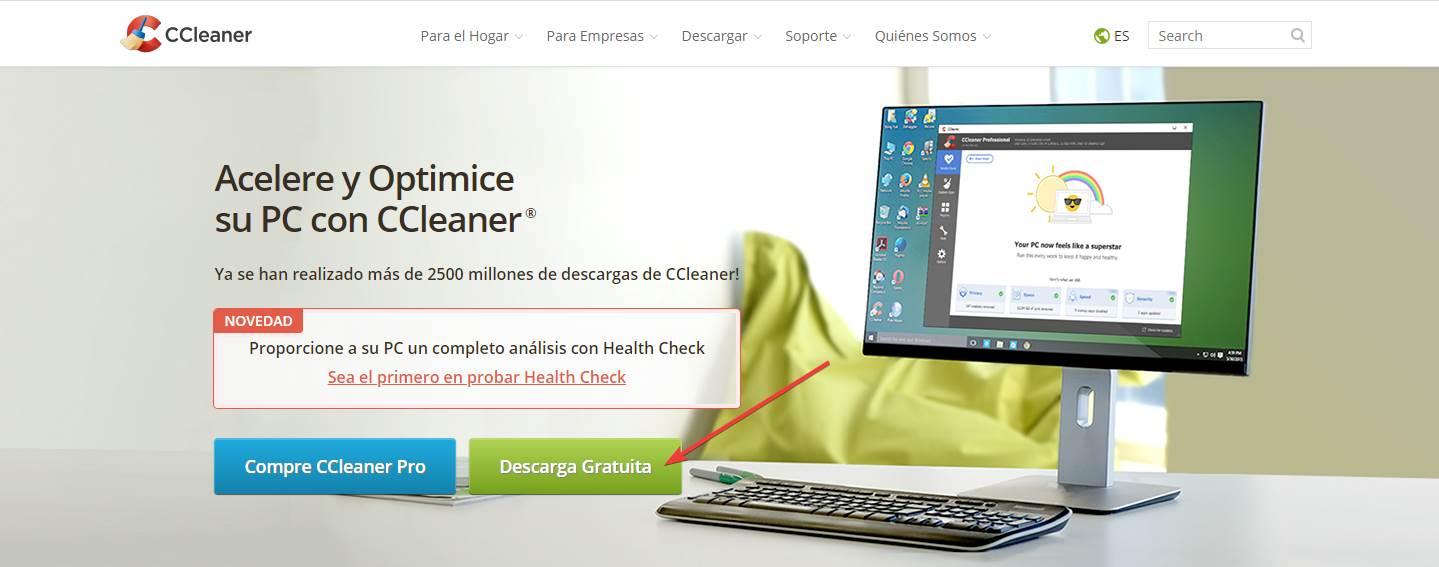
Hasta su compra por parte de Avast, CCleaner era un programa gratuito para uso personal, y salvo algunas funciones muy concretas, todos sus módulos eran gratis. Tras la compra se empezaron a introducir algunas novedades solo disponibles para los usuarios de la versión Pro, de pago. Y esta es una de las 3 principales críticas hacia este programa. Las diferencias entre la versión de pago y la gratuita son:
| CCleaner Free | CCleaner Pro |
|---|---|
| Limpieza estándar | Limpieza estándar |
| Protección de privacidad | Protección de privacidad |
| - | PC Health Check |
| - | Actualizador de software |
| - | Limpieza completa del sistema |
| - | Privacidad al borrar el historial del navegador |
| - | Detecta y elimina los rastreadores de Internet |
| - | Libera espacio en el disco duro |
| - | Actualizaciones en tiempo real |
| - | Soporte técnico prioritario |
| Gratis | 24.95 euros |
Una vez descargado el programa, que ocupa unos 25 MB, podemos comenzar con la instalación.
Instalar CCleaner sin adware
La segunda de las quejas hacia este programa viene por intentar colar en los ordenadores software publicitario y no deseado. CCleaner es propiedad de Avast, por lo que uno de los programas que puede intentar instalar es este antivirus (lo cual dejaría deshabilitado a Windows Defender, o cualquier otro antivirus que tengamos instalado).
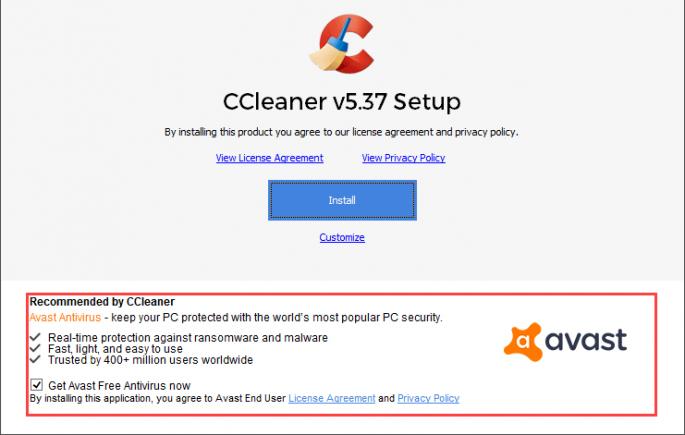
También hemos visto cómo intenta instalar un navegador propio que a saber qué hace.
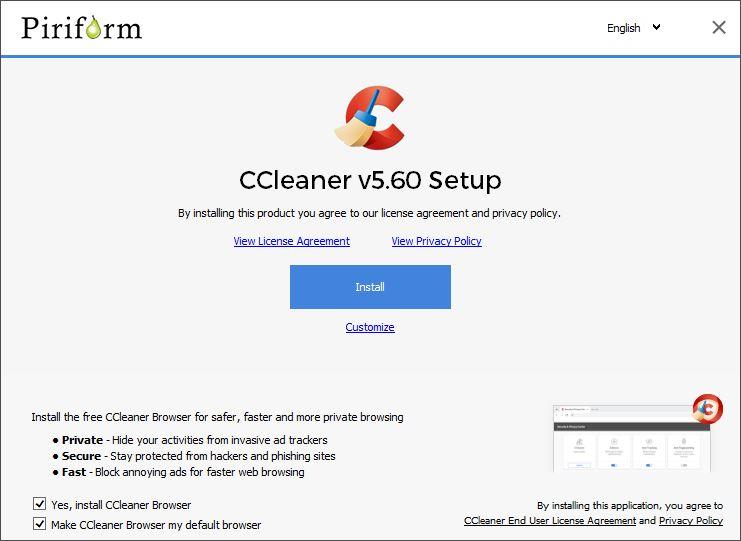
O puede intentar instalar cualquier otro navegador, según los intereses de la compañía. Por ejemplo, en nuestro caso intenta instalarnos una versión antigua de Chrome en el PC.
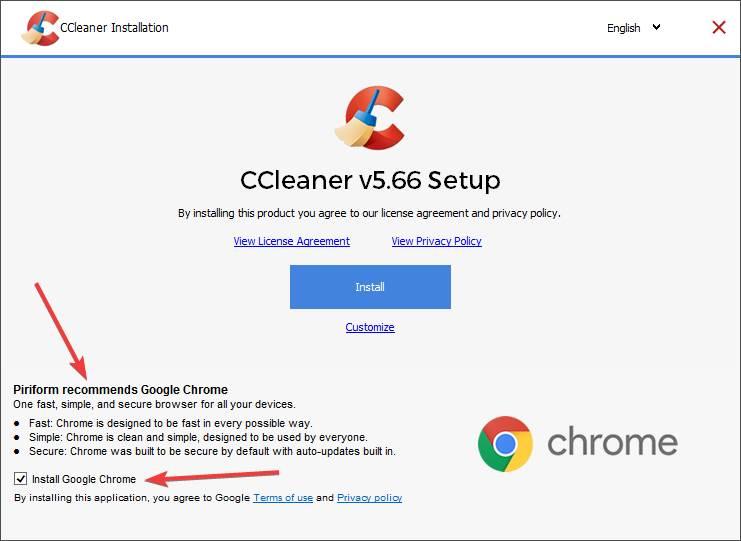
Por ello, debemos prestar mucha atención a la primera ventana de instalación y asegurarnos de que rechazamos la instalación de este software no deseado.
Si hacemos clic sobre «Customize» podremos ver algunos de los parámetros de instalación del programa. Por ejemplo, podemos elegir si queremos crear accesos directos, añadir comandos a la papelera de reciclaje o activar el seguimiento inteligente de cookies. Nosotros os recomendamos quitar todas las casillas, salvo la primera.
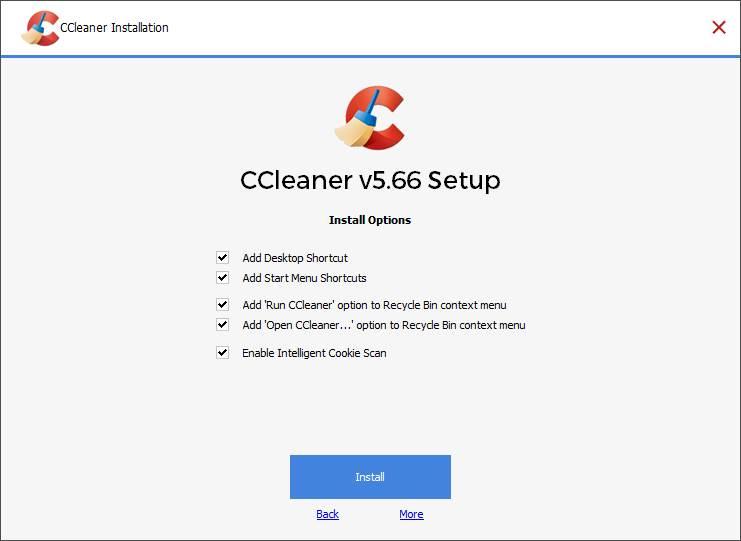
Y si hacemos clic en «More» podremos cambiar la ruta de instalación del programa.
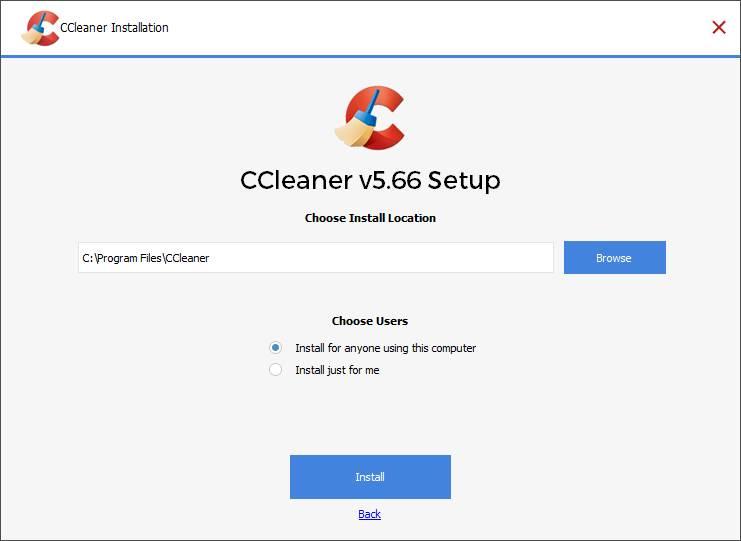
Con todo listo, haremos clic sobre «Install» y esperaremos a que el asistente copie todos los datos del programa y lo deje listo para empezar a utilizarlo.
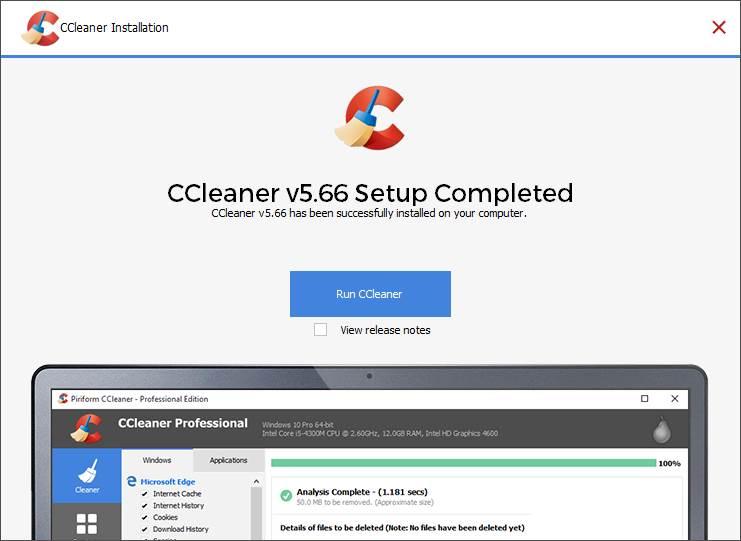
Ya podemos empezar a usar CCleaner, aunque vamos a ver primero cómo debemos configurarlo para poder usarlo con privacidad.
Evitar que CCleaner comparta nuestros datos
La tercera de las polémicas que giran en torno a CCleaner lo hacen por la privacidad. Desde hace relativamente poco tiempo, el programa recopila datos de los usuarios y los envía a los servidores de Avast, donde los usan con fines comerciales.
Hubo un tiempo en el que solo los usuarios de pago podían desactivar esta función. Por suerte, la comunidad de usuarios hizo presión y ahora cualquiera puede desactivarla. Para ello, debemos abrir el programa e ir al apartado Options > Privacy.
Aquí encontraremos un botón que nos permitirá elegir si queremos compartir nuestros datos, o no, con la compañía.
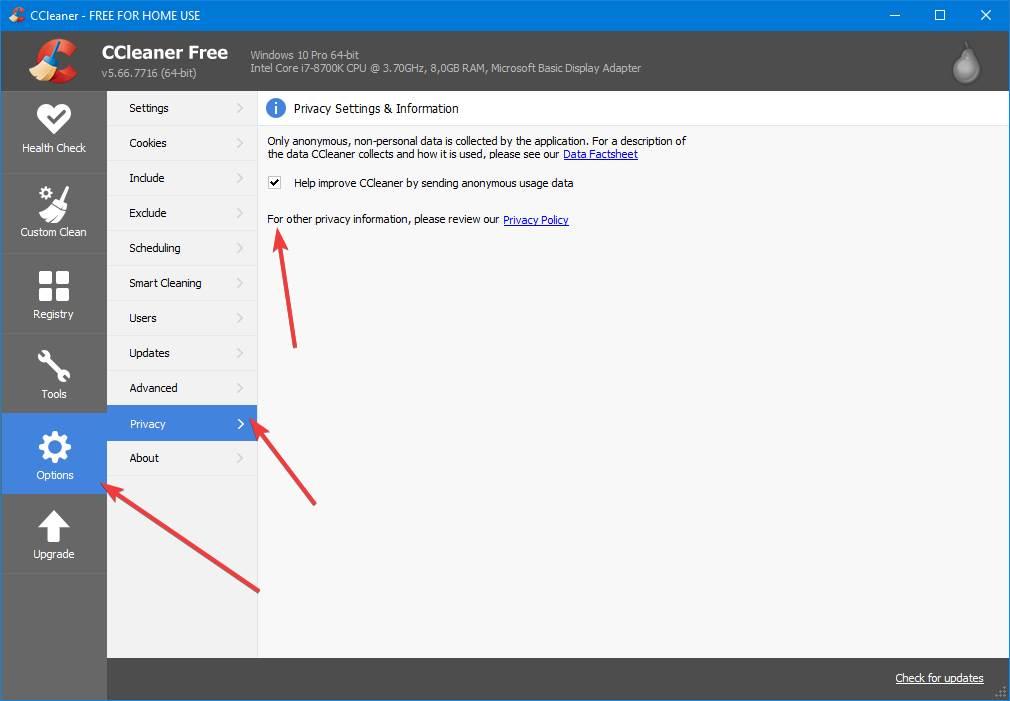
Esta opción viene activada por defecto, por lo que si no la desmarcamos estaremos permitiendo que la compañía use nuestros datos personales para sus propios intereses.
Desmarcamos esta opción y listo. Ya no estaremos mandando información personal a Avast. Aunque, de todas formas, os recomendamos bloquear en el firewall el proceso de CCleaner, para estar seguros.
También debemos asegurarnos de que el programa no está configurado para ejecutarse automáticamente al iniciar Windows, ya que de ser así mostrará todo tipo de mensajes, advertencias y anuncios mientras usamos el PC. Lo mejor es que, después de cada limpieza, cerremos CCleaner por completo.
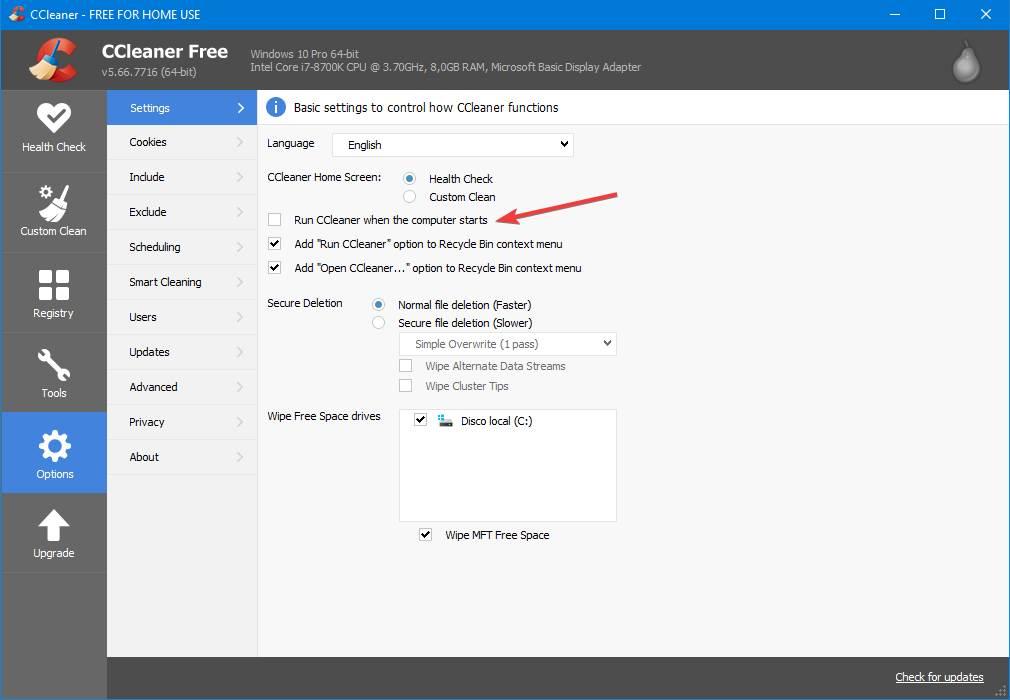
Ya podemos empezar a usar este programa para mantener nuestro PC limpio y optimizado. Eso sí, os recomendamos revisar siempre todo lo que elimina el programa en cada limpieza para evitar disgustos, y asegurarnos de que la opción de compartir datos no se ha vuelto a activar ella sola, ya que es algo que «suele pasar».
Fuente: SoftZone https://ift.tt/2X2ZSmO Autor: Rubén Velasco
.png)
